Wiele dużych korporacji i firm wymaga systematycznych formularzy do zapisywania i przechowywania ważnych danych. Dlatego też preferują program Excel, jeden z najbardziej efektywnych programów do zarządzania danymi.
Excel nie zachowuje jednak swojego oryginalnego formatu, jeśli chodzi o wypełnianie formularzy. Dlatego użytkownicy muszą przejść do formatu PDF. Tak więc wymagania dotyczące tworzenia wypełnialnych plików PDF z Excela wzrastają. Aby ułatwić wybór, omówiono niektóre z najlepszych narzędzi.
Sposób 1. Konwersja Excela do wypełnialnego PDF za pomocą UPDF
Jednym z najlepszych kreatorów formularzy PDF, które można wykorzystać do konwersji Excela do wypełnialnego PDF jest UPDF. To wielowymiarowe oprogramowanie ma długą listę niesamowitych funkcji, których osoby prywatne i firmy potrzebują, aby ich dokumenty były łatwe do wypełnienia. Dlatego też wiele osób używa go do tworzenia wypełnialnych formularzy w celu gromadzenia danych osób fizycznych i innych ważnych informacji biznesowych.
Korzystając z tego narzędzia, użytkownicy mogą łatwo tworzyć wypełnialne pola tekstowe, pola wyboru, pola listy i wiele innych. Użytkownicy mogą nawet dostosowywać te pola, wstawiać podpowiedzi, blokować pola i wykonywać inne czynności dostosowywania stylu, takie jak zmiana kolorów pól. Narzędzie to służy nawet do rozpoznawania pól już dodanych do pliku Excel i umożliwia ich wypełnianie.
Aby jednak zrozumieć, jak działa ten proces tworzenia formularzy do wypełnienia w UPDF, zapoznaj się z poniższymi szczegółowymi krokami:
Krok 1. Prześlij plik Excel i przekonwertuj go do formatu PDF
Pobierz UPDF, klikając poniższy przycisk i uruchom najnowszą wersję UPDF w swoim systemie, a następnie z głównego interfejsu wybierz zakładkę "Plik" w lewym górnym rogu. Z rozwijanego menu umieść kursor myszy na opcji "Utwórz" i wybierz "PDF z Excela".
Windows • macOS • iOS • Android 100% bezpieczne
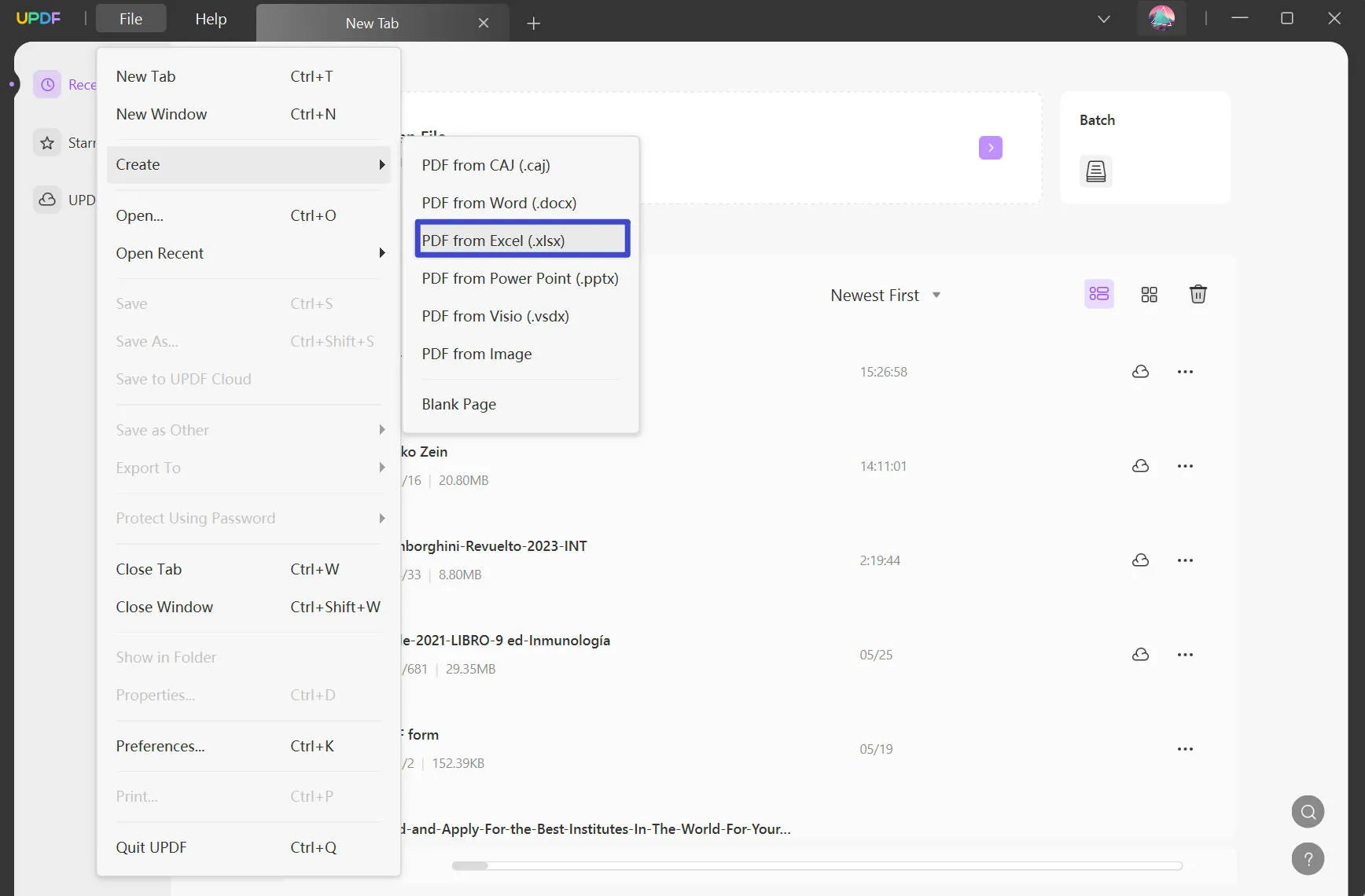
Krok 2. Wejdź w tryb przygotowania formularza i rozpoznaj pola
Po otwarciu wymaganego pliku Excel i przekonwertowaniu go do formatu PDF, wybierz opcję "Przygotuj formularz" z paska narzędzi po lewej stronie. Zapewni to dostęp do opcji wypełniania, takich jak "Pole tekstowe" i "Rozwijane" na górnym pasku. Następnie kliknij ikonę "Ustawienia", wybierz "Rozpoznawanie pól formularza" i potwierdź przyciskiem "Kontynuuj". Spowoduje to rozpoznanie wszystkich pól do wypełnienia w zaimportowanym pliku PDF.
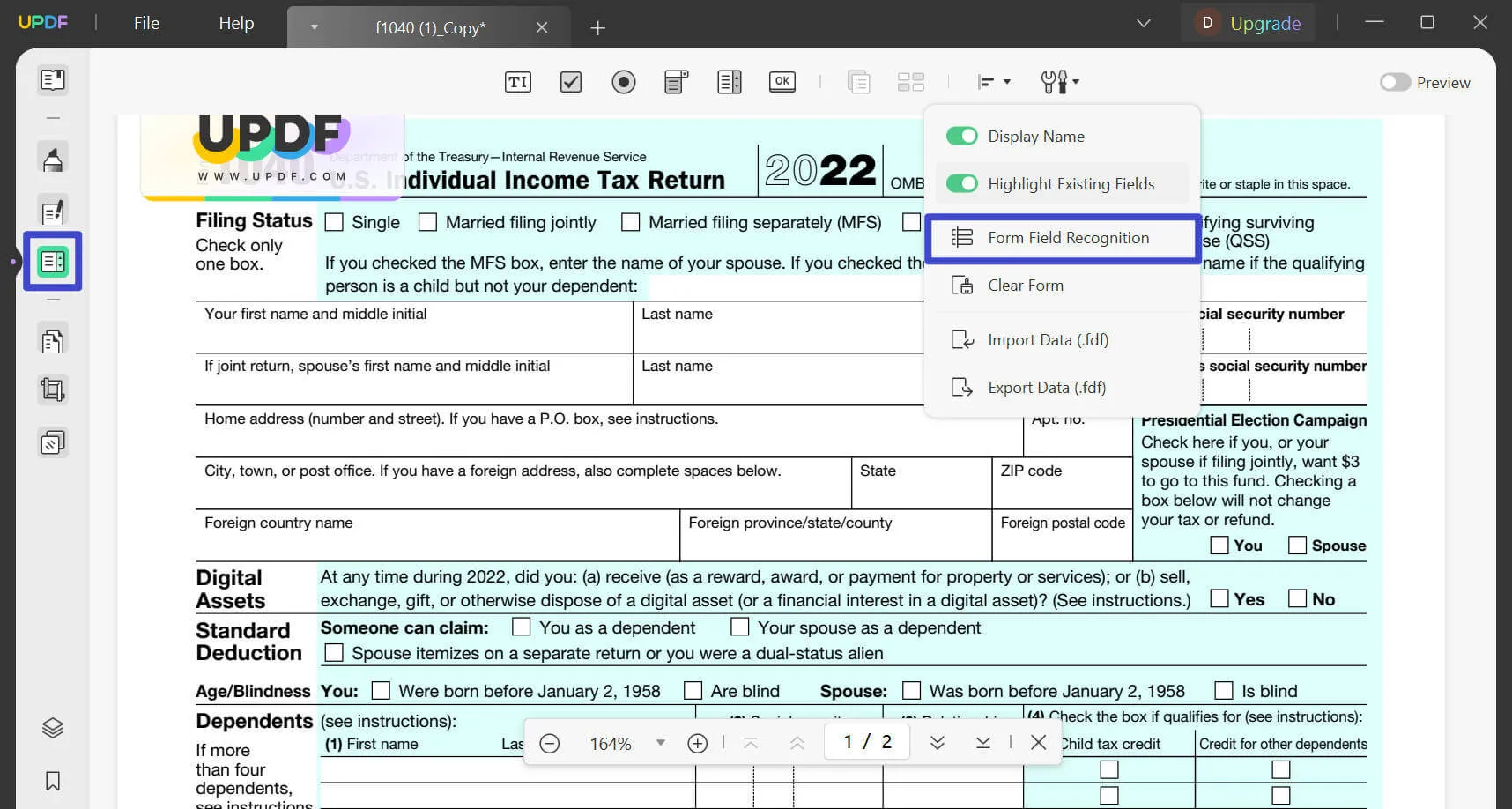
Dlaczego warto wybrać UPDF do konwersji plików Excel do wypełnialnych plików PDF?
Przechodząc dalej, jeśli zastanawiasz się, dlaczego powinieneś wybrać UPDF do konwersji plików Excel do wypełnialnych plików PDF, nie musisz mieć wątpliwości. Narzędzie to oferuje szereg innych funkcji, które użytkownik może wykorzystać, aby wyróżnić swoje pliki PDF, a cena jest znacznie niższa niż w przypadku innych narzędzi. Przyjrzyjmy się im szczegółowo poniżej:
- Łatwe wyróżnianie tekstu i dodawanie komentarzy, naklejek i podpisów w celu poprawy jakości plików PDF.
- Wykonuj OCR na zeskanowanych plikach PDF z obsługą ponad 38 języków i dostosowywaniem układu.
- UPDF oferuje teraz funkcje AI do podsumowywania, tłumaczenia i produktywnego wyjaśniania plików PDF. Co więcej, może pomóc w czatowaniu z obrazami, konwertować PDF na Mind Map i pytać AI o wszystko.
- Narzędzie to jest bardzo przyjazne dla użytkownika i kosztuje tylko 12% ceny Adobe, zapewniając wszystkie funkcje.
- Po zakończeniu edycji można wyeksportować plik PDF do ponad 9 formatów, w tym Excel.
- Hasło chroni pliki PDF za pomocą haseł otwarcia lub uprawnień oraz niestandardowych zabezpieczeń.
Oprócz tego, narzędzie to oferuje także wiele innych funkcji, które usprawniają pracę. Dlatego zalecamy pobranie UPDF i zakup jego planu premium, aby uzyskać dostęp do wszystkich wyżej omówionych funkcji.
Przewodnik wideo na temat tworzenia wypełnialnych plików PDF z programu Excel w systemie Windows
Windows • macOS • iOS • Android 100% bezpieczne
Przeczytaj także: Jak utworzyć formularz do wypełnienia w programie Word.
Sposób 2. Konwersja Excel do wypełnialnego PDF online za darmo przez DocFly
Jeśli chcesz utworzyć wypełnialny plik PDF z Excela online za pomocą przyjaznego dla użytkownika narzędzia, DocFly może być dobrym rozwiązaniem, które pomoże ci w wielu zadaniach. To narzędzie online już teraz pomaga wielu osobom tworzyć wypełnialne formularze PDF z Excela i wielu innych formatów. Narzędzie to zapewnia bezpieczeństwo plików i daje możliwość importowania plików z systemu, Dropbox lub Dysku Google.
Dzięki opcjom wypełniania, takim jak pole rozwijane, pole wyboru i wiele innych opcji, łatwiej jest stworzyć niezbędny wypełnialny formularz PDF. Co więcej, pozwala również użytkownikom edytować podpisy, rysować na plikach PDF i tworzyć inne adnotacje, aby wyglądały bardziej reprezentacyjnie. Sprawdźmy zatem szczegółowe kroki i zrozummy, jak działa to narzędzie:
Krok 1. W przeglądarce internetowej uzyskaj dostęp do narzędzia DocFly, dotknij opcji "Kliknij, aby przesłać plik" i wybierz plik Excel z polami formularza do wypełnienia.
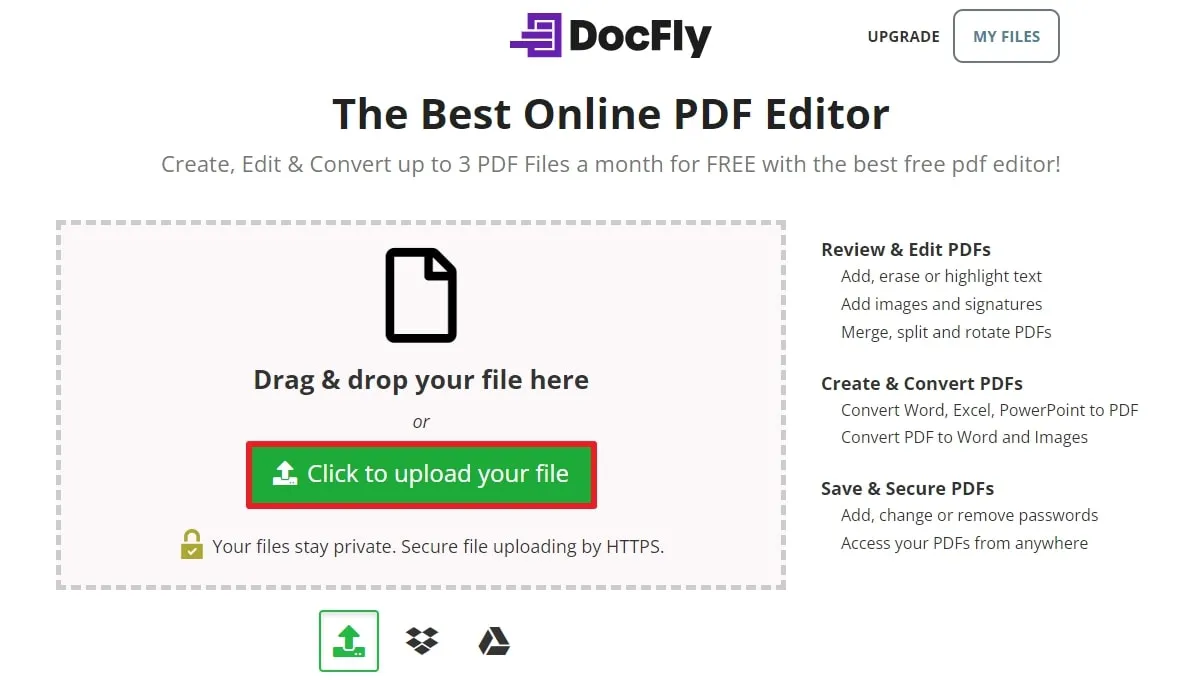
Krok 2. Po pomyślnym przesłaniu pliku, naciśnij "trzy kropki" obok pliku i wybierz opcję "Konwertuj do PDF". Ponownie potwierdź wybór, naciskając przycisk "Konwertuj do PDF".
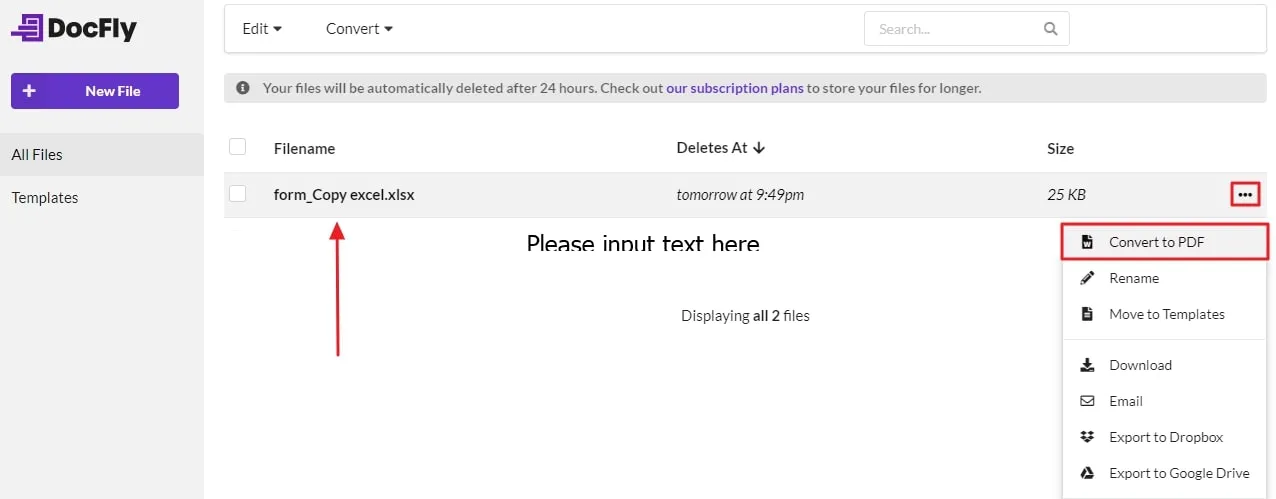
Krok 3. Po przekonwertowaniu formularza Excel do formatu PDF, wybierz zakładkę "Kreator formularzy" na górnym pasku. Następnie wstaw wymagane pola do pliku PDF, takie jak "Pole tekstowe", "Pole wyboru", "Pole daty" lub "Pole podpisu", jeśli to konieczne. Wypełnij już dodane pola tam, gdzie jest to wymagane, a na koniec kliknij przycisk "Eksportuj", aby "pobrać" utworzony formularz PDF do systemu.
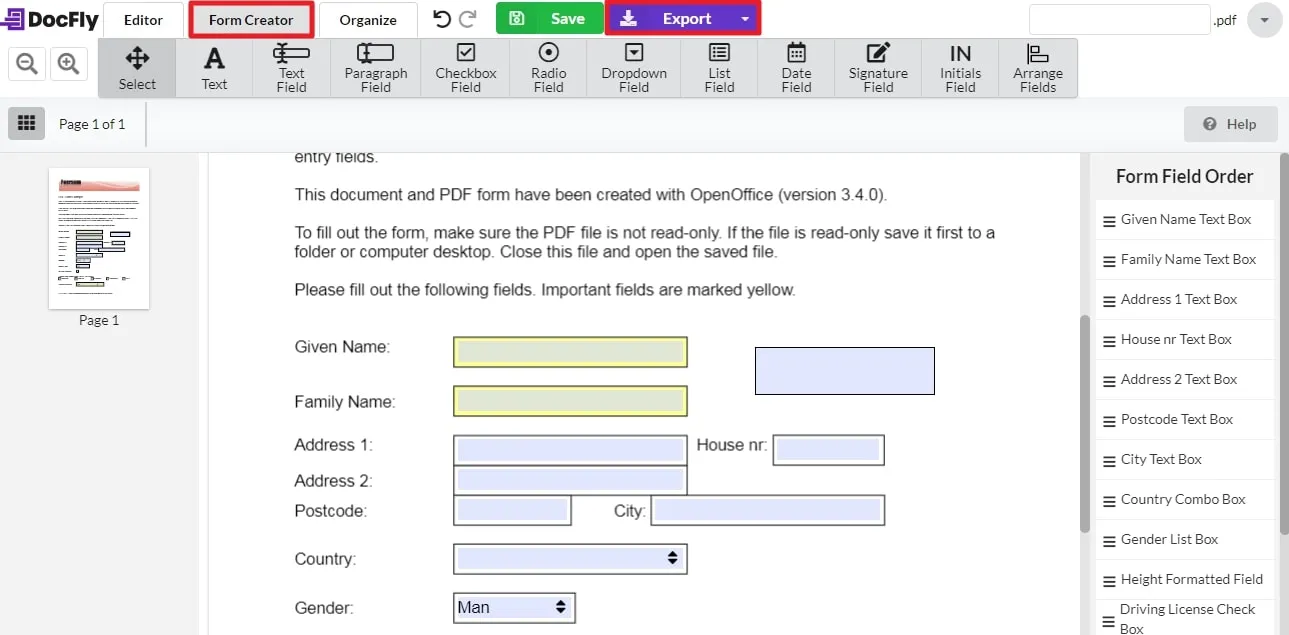
Dlaczego nie zaleca się korzystania z metod online do konwersji plików Excel do formatu PDF?
Istnieje wiele powodów, dla których nie zaleca się korzystania z metod online do konwertowania Excela do wypełnialnego PDF online. Podczas korzystania z tych metod online bezpieczeństwo dokumentów nie jest potwierdzone. Z tego powodu istnieje ryzyko, że ważne informacje mogą wpaść w niepowołane ręce.
Wiele narzędzi online ma ograniczenia rozmiaru pliku, co utrudnia wypełnianie długich formularzy PDF. Wszystkie narzędzia online wymagają połączenia z Internetem, więc korzystanie z nich wymaga stabilnego łącza internetowego. Ponadto narzędzia te nie rozpoznają formularzy do wypełnienia za pomocą jednego kliknięcia, a użytkownicy muszą korzystać ze złożonego procesu.
Dlatego zalecamy korzystanie z UPDF jako zaufanego narzędzia do konwersji Excela do wypełnialnego PDF, ponieważ obejmuje ono wszystkie główne obawy użytkowników, a nawet rozpoznaje formularze. Narzędzie to zapewnia, że nie ma żadnych kwestii bezpieczeństwa dla użytkowników, a nawet obsługuje długie dokumenty.
Najczęściej zadawane pytania dotyczące tworzenia wypełnianych plików PDF z programu Excel
P1. Jak przekonwertować plik Excel na wypełniany plik PDF za pomocą formuł?
Automatyczna konwersja pliku Excel na wypełniany plik PDF za pomocą formuł nie jest możliwa. Możesz jednak dodać formuły do wypełnianego pliku PDF za pomocą UPDF. W tym celu kliknij „Plik > Utwórz > PDF z programu Excel”. Następnie przejdź do „Przygotuj formularz” i wstaw pola. Przejdź do „Właściwości > Styl > Oblicz”, aby wstawić formuły.
P2. Jak utworzyć wypełnialny plik PDF z programu Excel za pomocą programu Adobe Acrobat?
Aby utworzyć wypełnialny plik PDF z programu Excel za pomocą programu Adobe, kliknij „Wszystkie narzędzia” i wybierz „Przygotuj formularz”. Kliknij „Wybierz plik” i zaimportuj formularz programu Excel. Dodaj niezbędne pola i wstaw je, aby utworzyć wypełnialny plik PDF. Możesz też przejść do trybu „Edycja”, aby wypełnić pola formularza.
P3. Jak utworzyć wypełnialny plik PDF z programu Excel za pomocą programu Foxit?
Jeśli chcesz utworzyć wypełnialny plik PDF za pomocą programu Foxit, otwórz tę nagłówkę narzędzia, aby przejść do „Konwertuj > z plików” i zaimportuj wypełnialny formularz programu Excel. Następnie przejdź do opcji „Formularz” i wybierz „Uruchom rozpoznawanie pól formularza”. Pomoże Ci to uczynić wymagany formularz wypełnialnym.
Podsumowanie
Na koniec możemy powiedzieć, że łatwiej jest utworzyć wypełnialny plik PDF z Excela za pomocą narzędzi wymienionych powyżej. Jak już wspomniano, oczywiste jest, że UPDF jest najlepszym narzędziem do konwersji plików na wypełnialne formularze PDF.
Wynika to z faktu, że posiada ono wiele opcji wypełniania i zapewnia pełne bezpieczeństwo prywatnych plików użytkownika. Dlatego, aby skorzystać z tego niesamowitego narzędzia, dotknij przycisku "Pobierz za darmo" poniżej i zacznij tworzyć formularze w niesamowity sposób.
Windows • macOS • iOS • Android 100% bezpieczne
 UPDF
UPDF
 UPDF na Windows
UPDF na Windows UPDF na Mac
UPDF na Mac UPDF na iPhone/iPad
UPDF na iPhone/iPad UPDF na Android
UPDF na Android UPDF AI Online
UPDF AI Online UPDF Sign
UPDF Sign Odczyt PDF
Odczyt PDF Adnotacje PDF
Adnotacje PDF Edycja PDF
Edycja PDF Konwersja PDF
Konwersja PDF Tworzenie PDF
Tworzenie PDF Kompresja PDF
Kompresja PDF Organizacja PDF
Organizacja PDF Scalanie PDF
Scalanie PDF Dzielenie PDF
Dzielenie PDF Kadrowanie PDF
Kadrowanie PDF Usuwanie stron PDF
Usuwanie stron PDF Obracanie PDF
Obracanie PDF Podpisywanie PDF
Podpisywanie PDF Formularze PDF
Formularze PDF Porównywanie PDF
Porównywanie PDF Ochrona PDF
Ochrona PDF Drukowanie PDF
Drukowanie PDF Przetwarzanie wsadowe
Przetwarzanie wsadowe OCR
OCR UPDF Cloud
UPDF Cloud O UPDF AI
O UPDF AI Rozwiązania UPDF AI
Rozwiązania UPDF AI FAQ dotyczące UPDF AI
FAQ dotyczące UPDF AI Podsumowanie PDF
Podsumowanie PDF Tłumaczenie PDF
Tłumaczenie PDF Wyjaśnianie PDF
Wyjaśnianie PDF Czat z PDF
Czat z PDF Czat z obrazem
Czat z obrazem PDF na mapę myśli
PDF na mapę myśli Czat z AI
Czat z AI Przewodnik użytkownika
Przewodnik użytkownika Specyfikacja techniczna
Specyfikacja techniczna Aktualizacje
Aktualizacje FAQs
FAQs Sztuczki UPDF
Sztuczki UPDF Blog
Blog Aktualności
Aktualności Opinie o UPDF
Opinie o UPDF Pobierz
Pobierz Skontaktuj się z nami
Skontaktuj się z nami










